
A Rostelecom számos saját márkás útválasztó modellje van. Az internet csatlakoztatása után a felhasználónak ilyen routerre kell felkeltenie. A feladatot több cselekvésben függetlenül végzik, és nem sok időt vesz igénybe. Menjünk lépésről lépésre.
Nyílt portok a Rostelecom routeren
A Szolgáltatónak számos modellje és módosítása van, jelenleg az egyik lényege a SAGEMCOM F @ ST 1744 V4, így példaként vesszük az eszközt. A többi útválasztó tulajdonosai egyszerűen ugyanazokat a beállításokat kell találniuk a konfigurációban, és be kell állítania a megfelelő paramétereket.1. lépés: A szükséges port meghatározása
A leggyakrabban a kikötők minimalizálják, hogy bármely szoftver vagy online játék az adatokat az interneten keresztül továbbítsa. Minden szoftver használja a portot, így meg kell találnia. Ha megpróbálja elindítani a szoftvert, akkor nem jelenik meg olyan értesítést, amelyről a port zárva van, meg kell találnia a TCPView-t:
Töltse le a TCPVIEW programot
- Menjen a Microsoft programoldalra.
- Kattintson a feliratokra a "Letöltés" szakaszban a Loading elindításához.
- Várja meg az archívum letöltését és nyitását.
- Nyissa meg a kényelmes böngészőt és a karakterláncon keresztül 192.168.1.1.
- Meg kell adnia a felhasználónevet és a jelszót. Alapértelmezés szerint az admin. Ha korábban megváltoztatta őket a beállításokon, adja meg az általa telepített adatokat.
- A jobb oldalon jobbra talál egy olyan gombot, amellyel megváltoztathatja az interfész nyelvét az optimálisra.
- Ezután érdekel a "Speciális" lap.
- A bal egérgombbal kattintson rá a "NAT" szakaszra.
- Válassza ki a "Virtuális szerver" kategóriát.
- A kiszolgáló típus beállításaiban állítsa be a felhasználónevet, hogy navigáljon a konfigurációkban, ha sok portot kell megnyitnia.
- Forrás a "Wan Port" és a "Open Port Wan" sorokhoz. Itt adja meg a Távoli port számát a TCPVIEW-ben.
- Csak a hálózat IP-címének kinyomtatása marad.
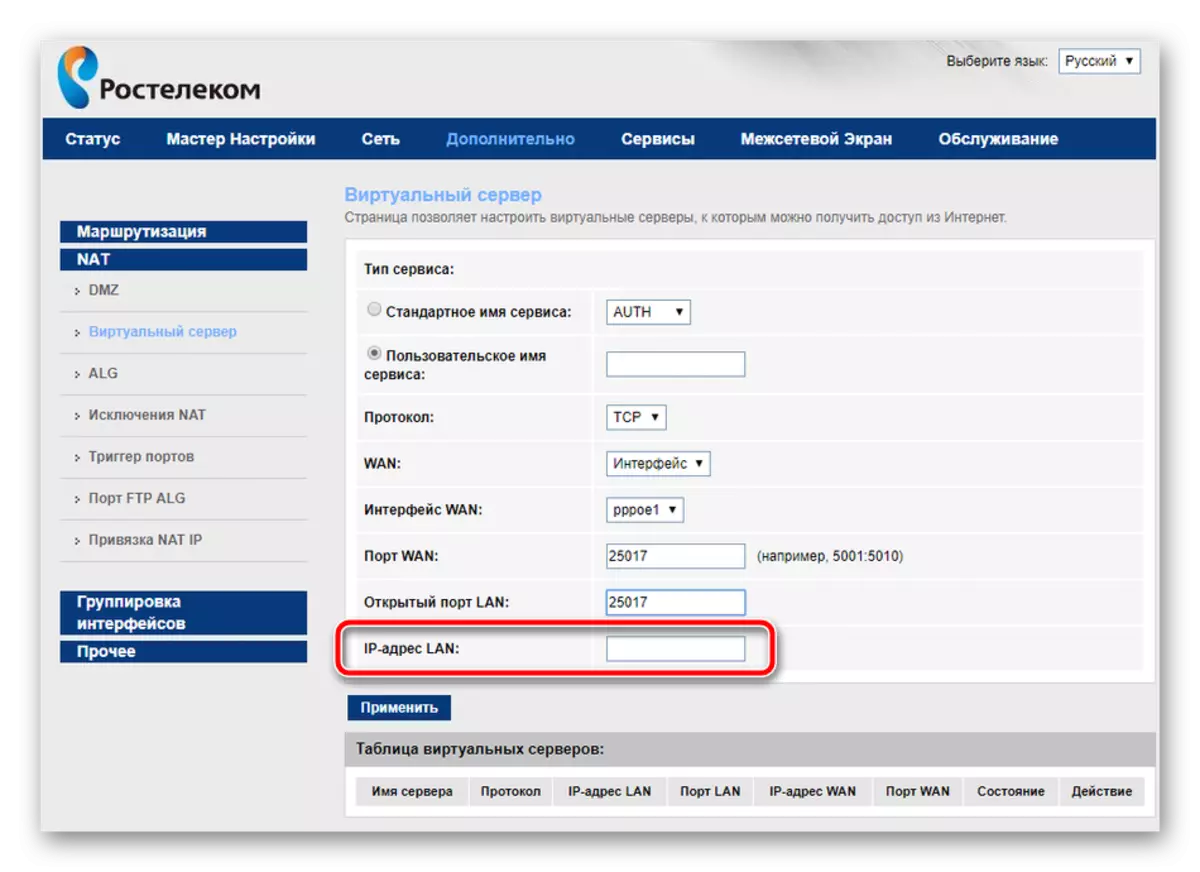
Ez tetszik:
- Futtassa a "RUN" eszközt a Ctrl + R billentyűkombináció használatával. Adja meg a CMD-t, és kattintson az "OK" gombra.
- A "Command Line" start ipconfig.
- Keresse meg az "IPv4-cím" karakterláncot, másolja át az értékét és illessze be az "IP-cím LAN" -be az útválasztó webes felületen.

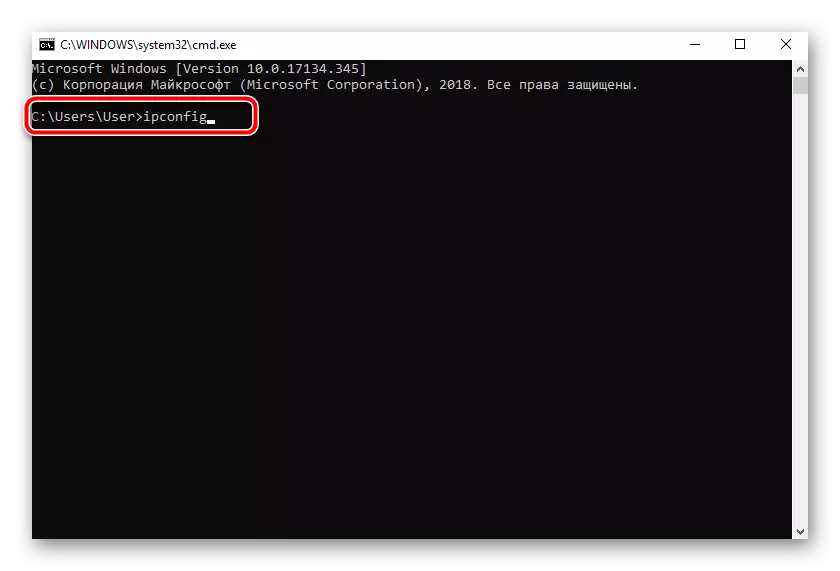
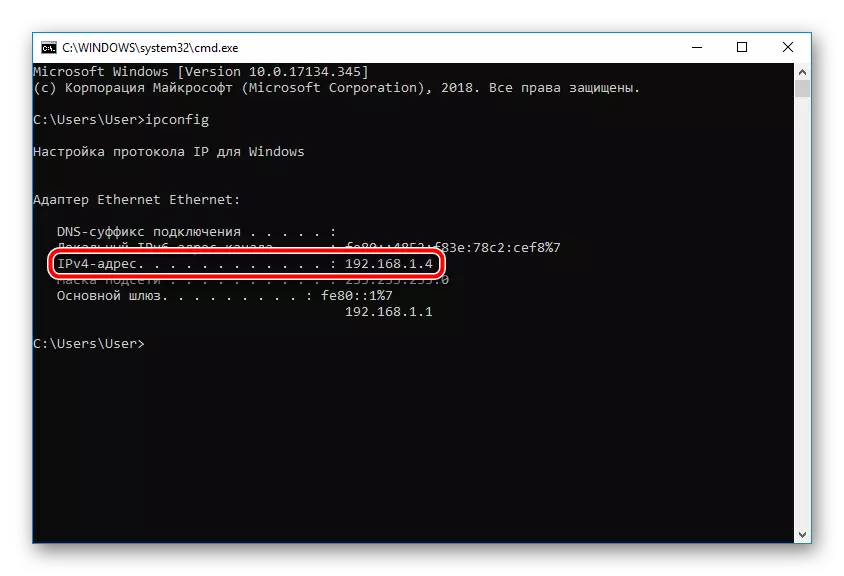
- Mentse el a módosításokat az "Alkalmaz" gomb megnyomásával.
- A webböngészőben menjen a 2IP.RU webhelyre, ahol a "Port Check" teszt kiválasztása.
- Írja be a sorban megadott számot az útválasztó paraméterekben, majd kattintson a "Check" gombra.
- Ön értesítést kap a virtuális kiszolgáló állapotáról.
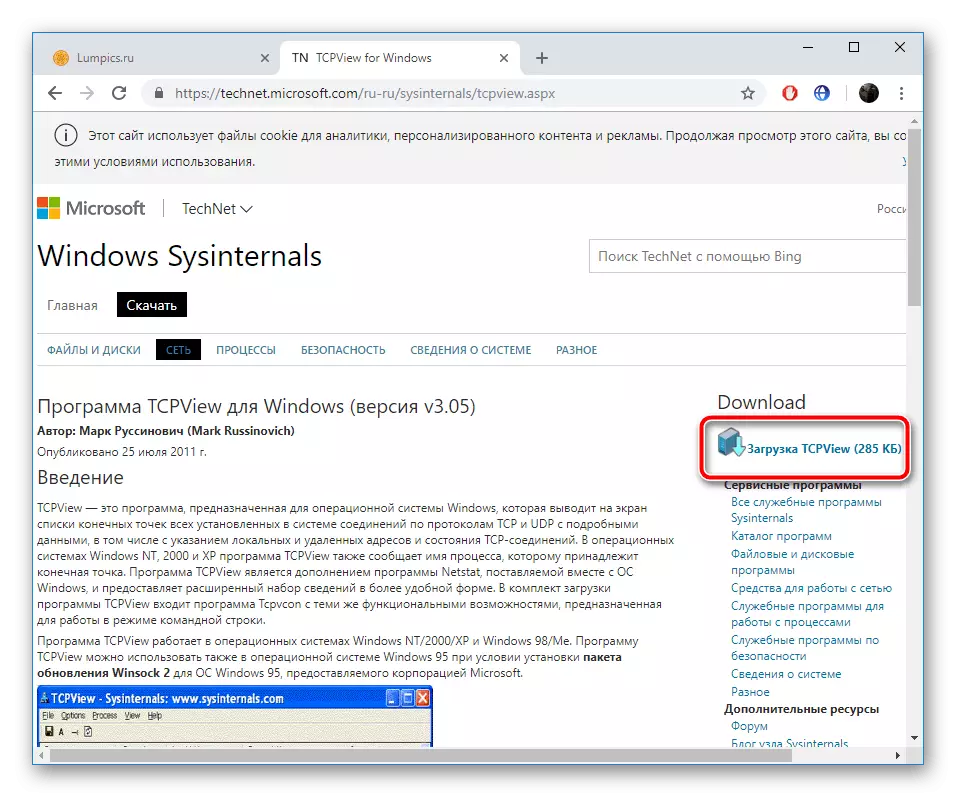
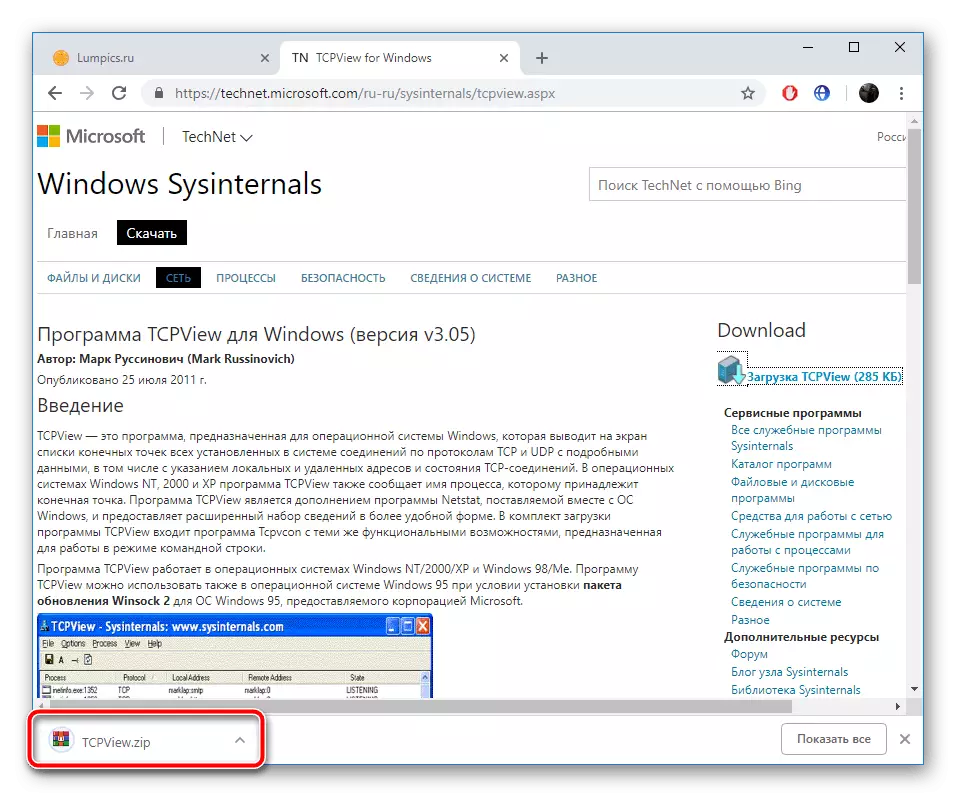
Csak az útválasztó konfigurációjának megváltoztatása, amely után a feladat sikeresen befejeződött.
2. lépés: A Routher beállítások módosítása
Az útválasztó paramétereinek szerkesztése a webes felületen keresztül történik. Az átmenet és további cselekvések így néz ki:
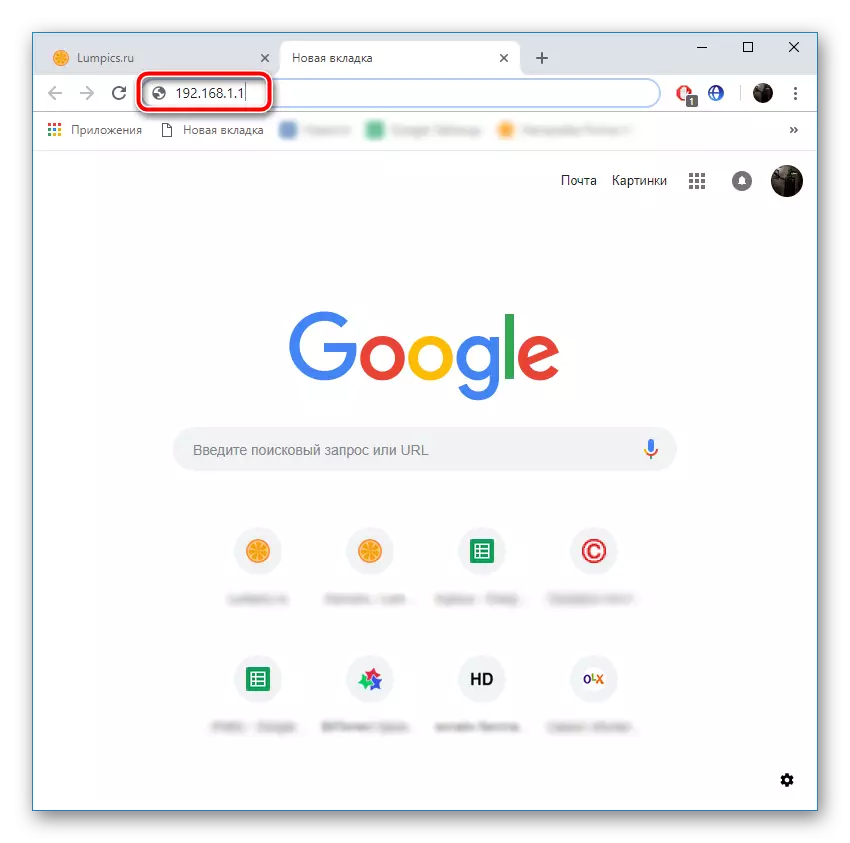
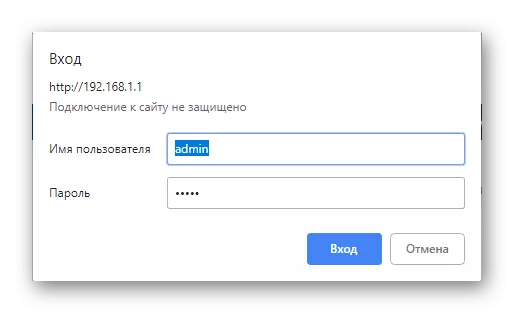
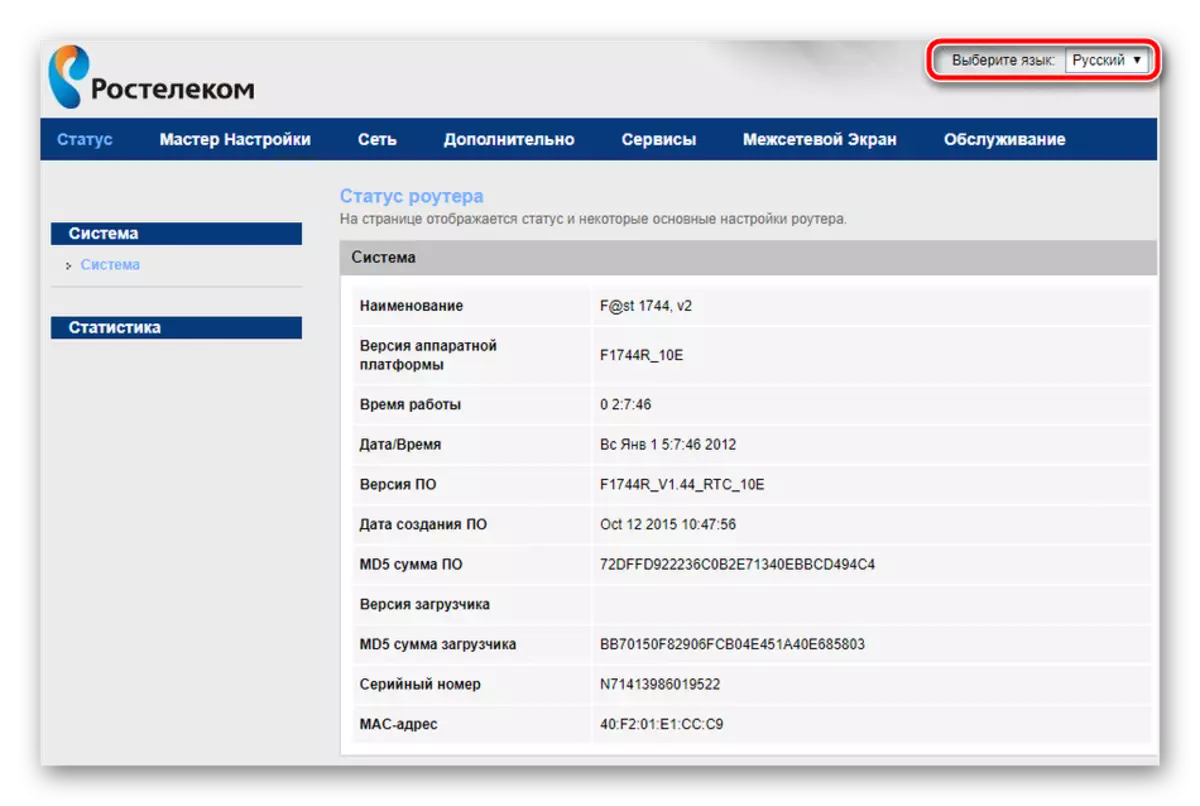
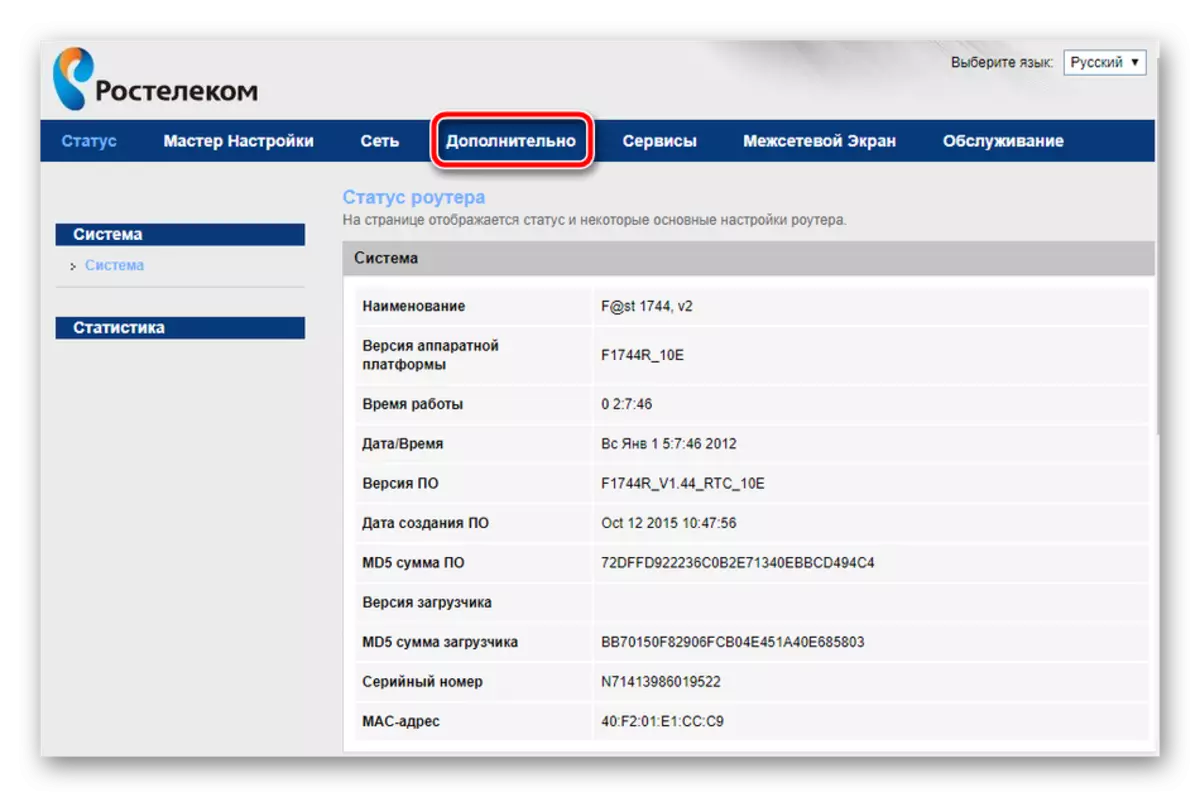

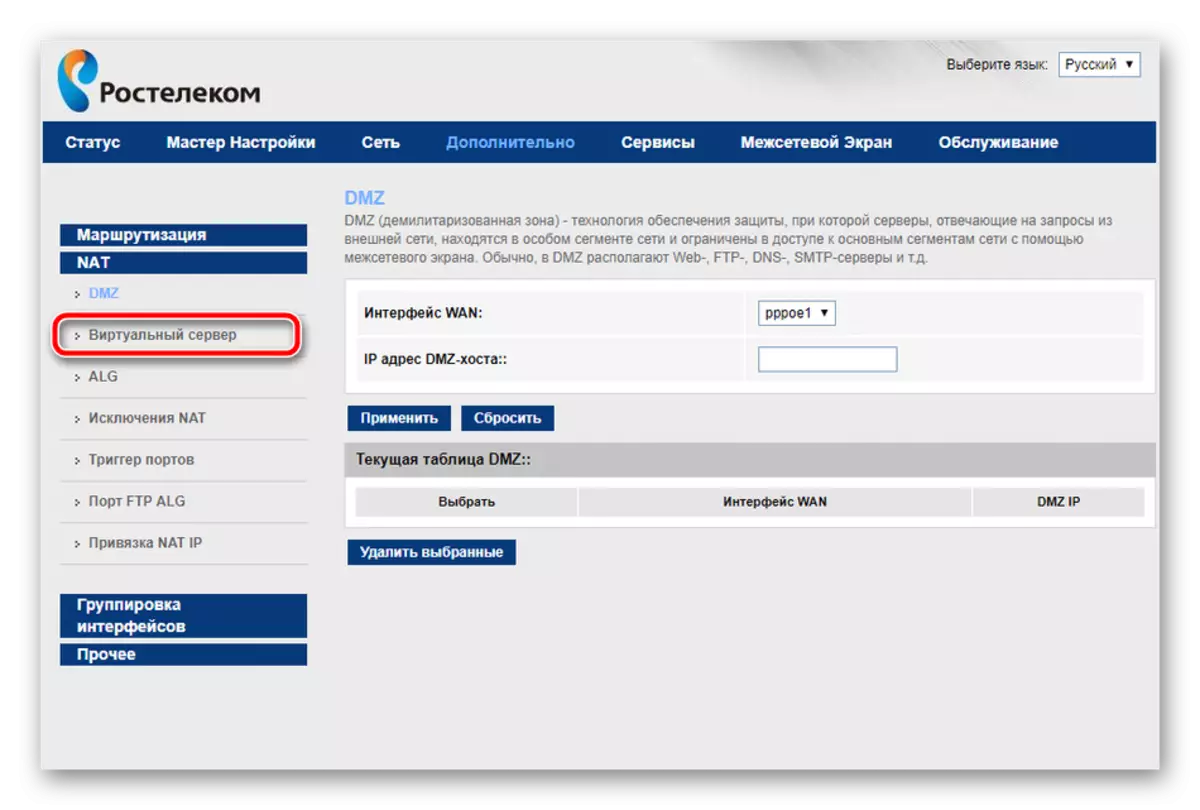
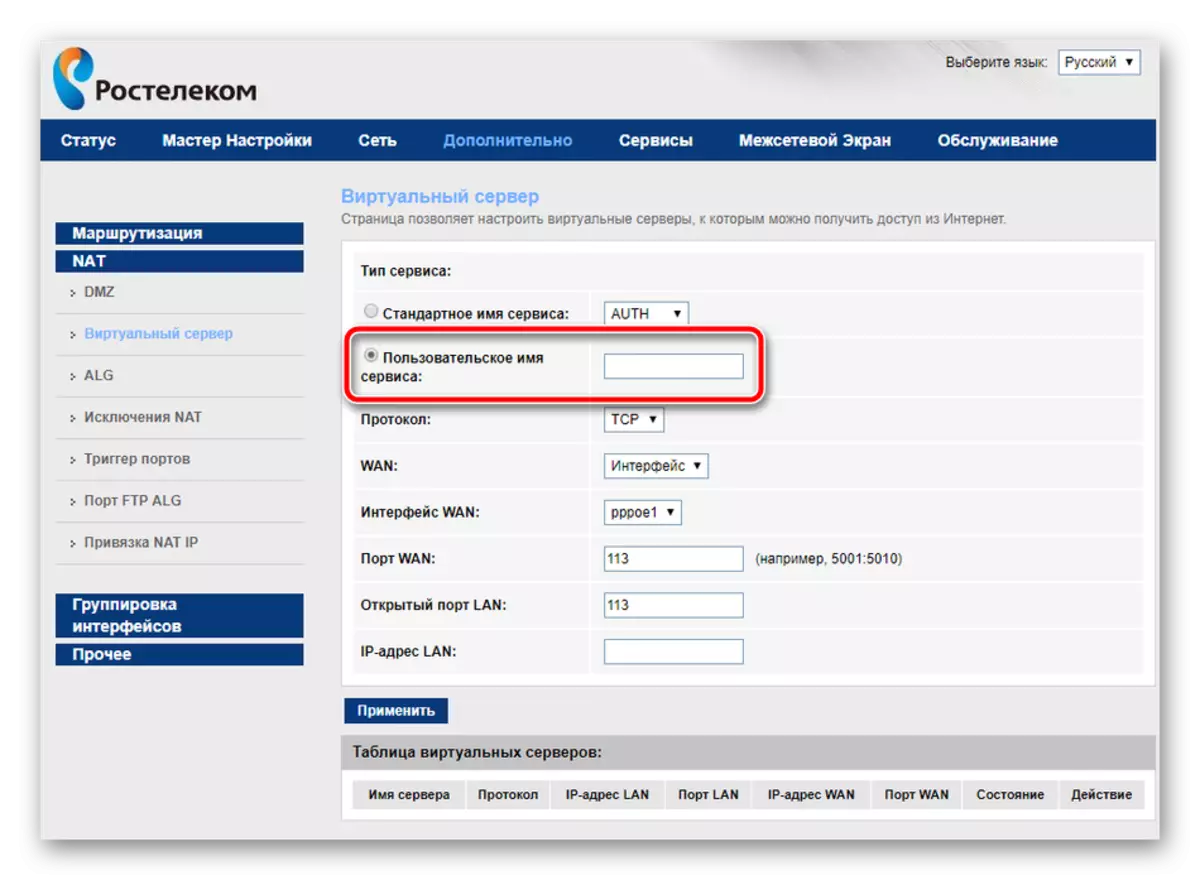
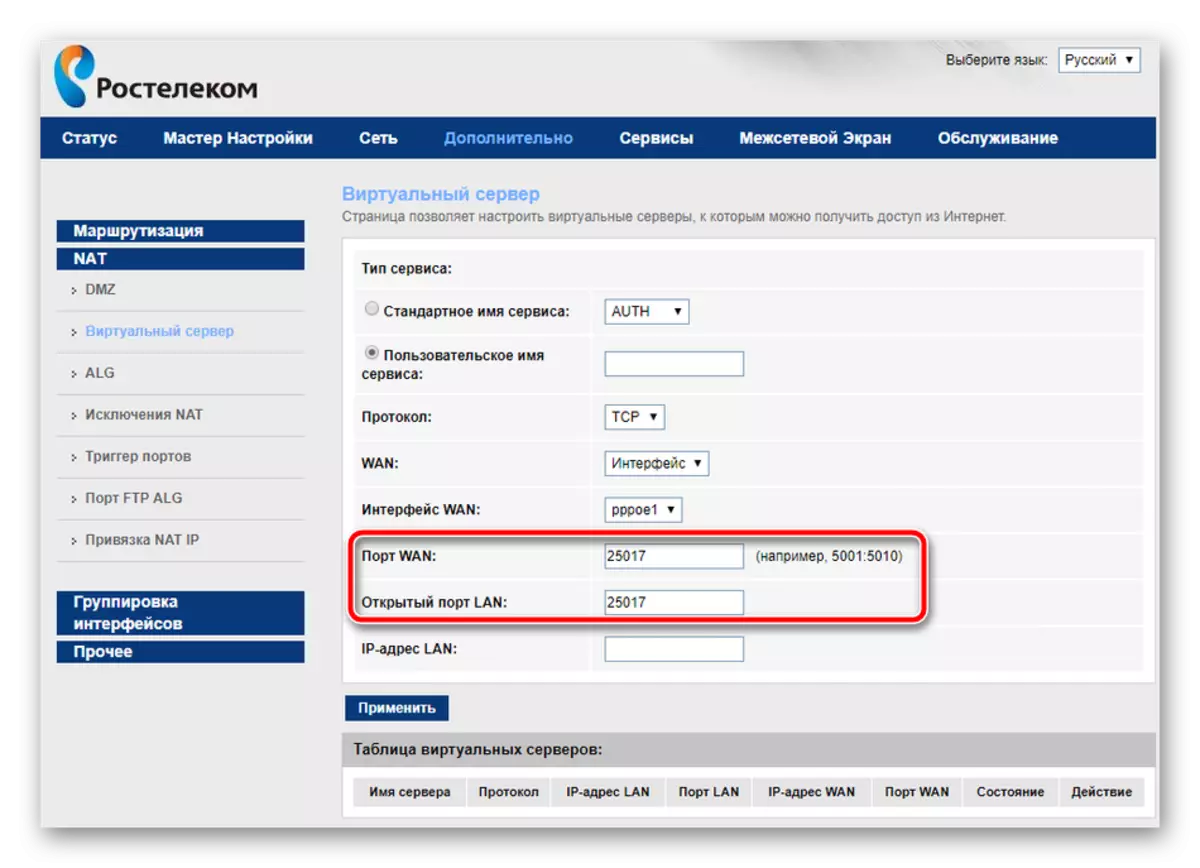
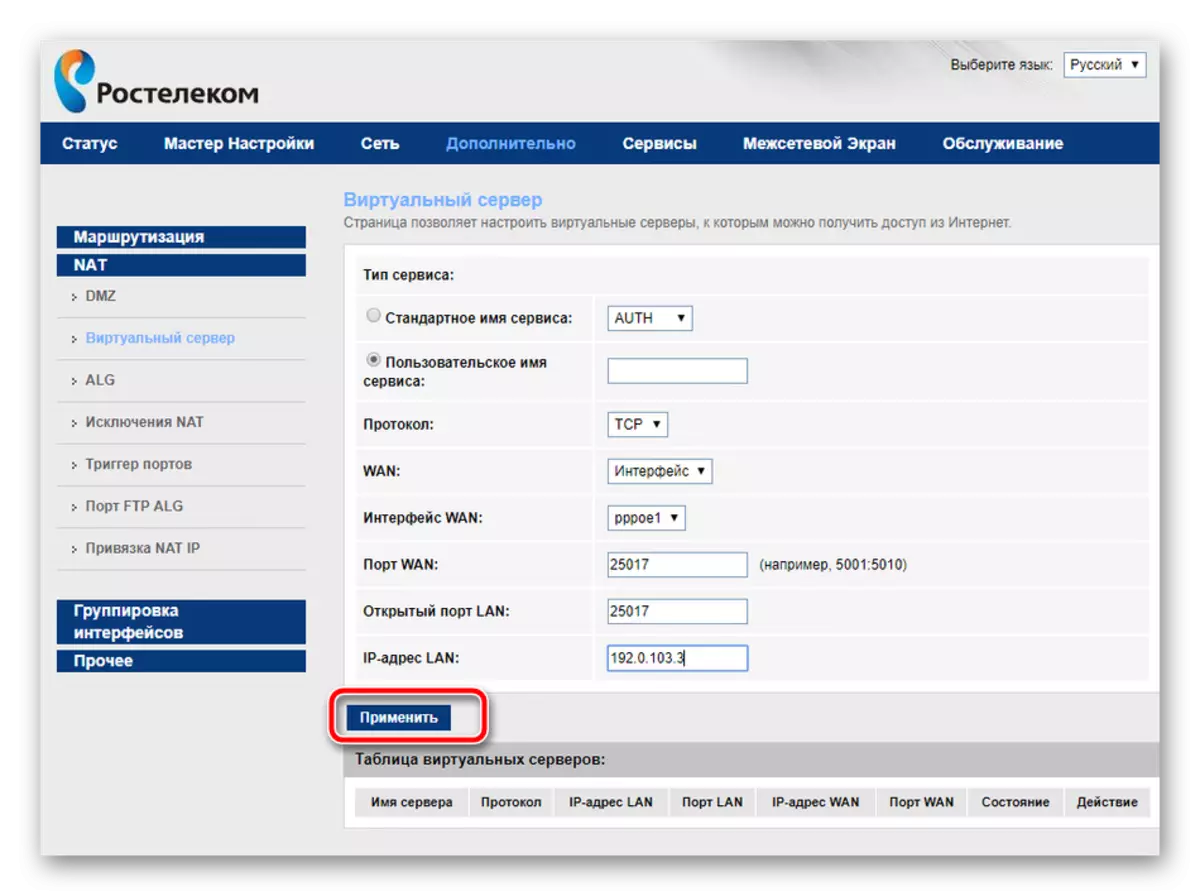
3. lépés: Port Check
Győződjön meg róla, hogy a port sikeresen megnyílt, speciális programok vagy szolgáltatások révén lehetséges. Ezt az eljárást például 2IP:
Menj a 2IP webhelyre


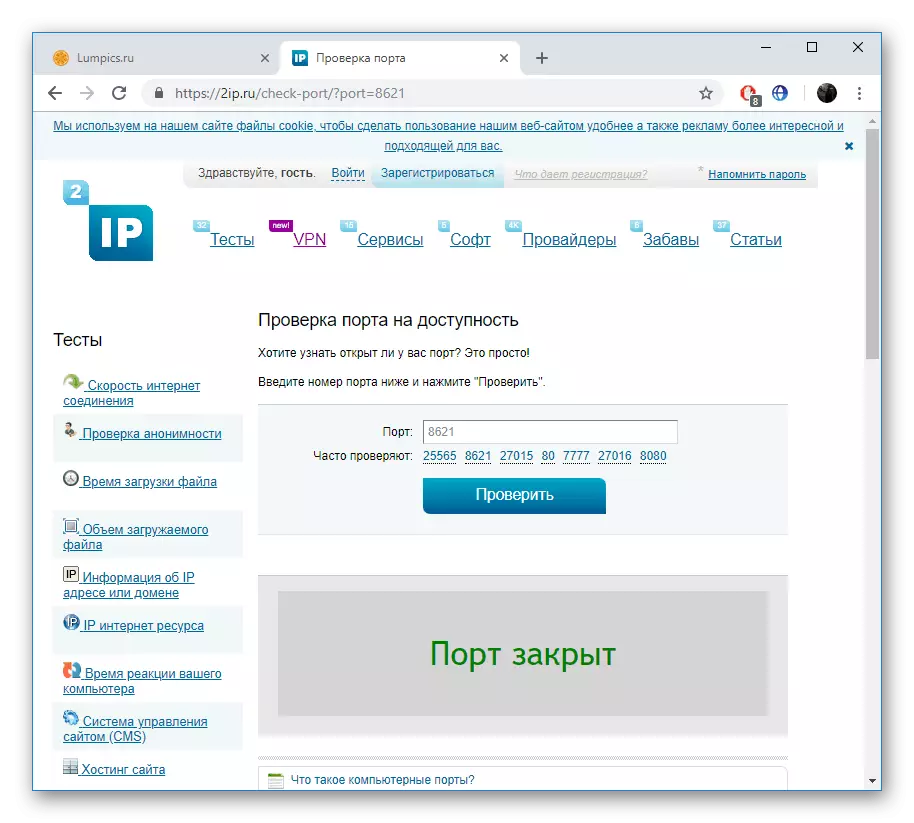
A Sagemcom F @ ST 1744 V4 tulajdonosai néha szembesülnek azzal a ténnyel, hogy a virtuális szerver nem működik egy adott programmal. Ha találkoztunk ezzel, javasoljuk, hogy kikapcsolja az antivírust és a tűzfalat, amely után megváltoztatta, hogy a helyzet megváltozott-e.
Lásd még:
Kapcsolja ki a tűzfalat a Windows XP, Windows 7, Windows 8 rendszerben
Tiltsa le az antivírust
Ma már ismeri a Rostelecom rutelecom portjainak eljárási eljárását. Reméljük, hogy a megadott információk hasznosak voltak, és sikerült könnyedén megbirkózni ezzel a kérdéssel.
Lásd még:
Skype: portszámok a bejövő kapcsolatokhoz
Az uTorrent kikötőkről
A portirányítás meghatározása és konfigurálása a VirtualBox-ban
